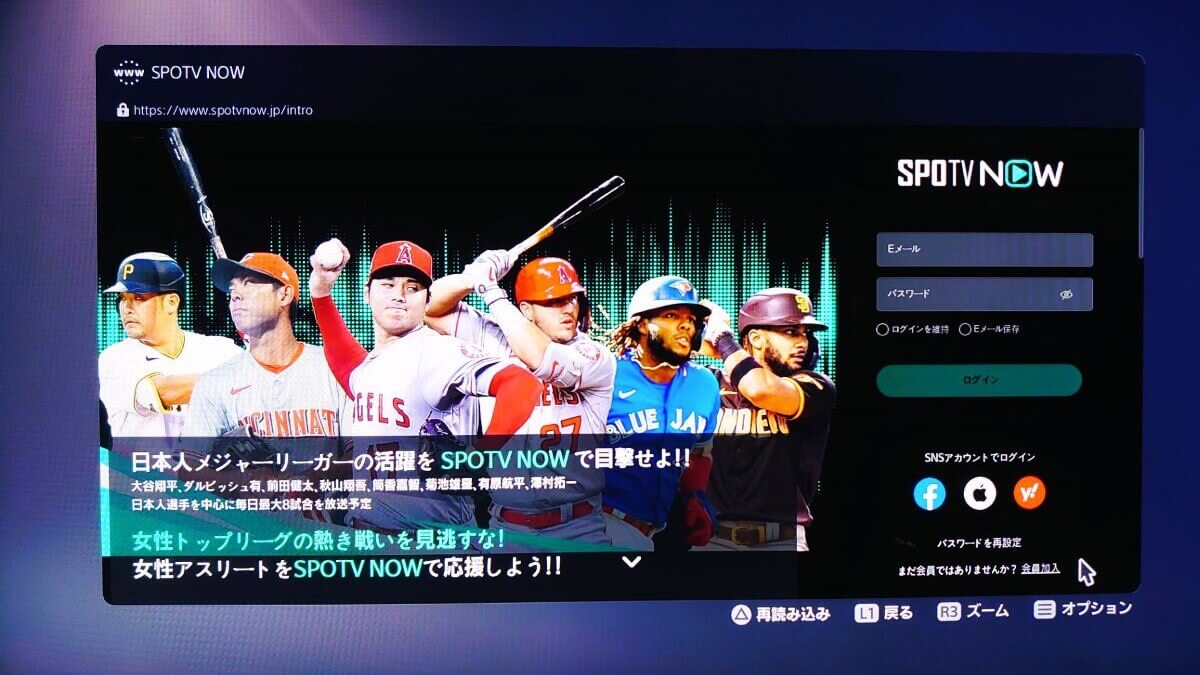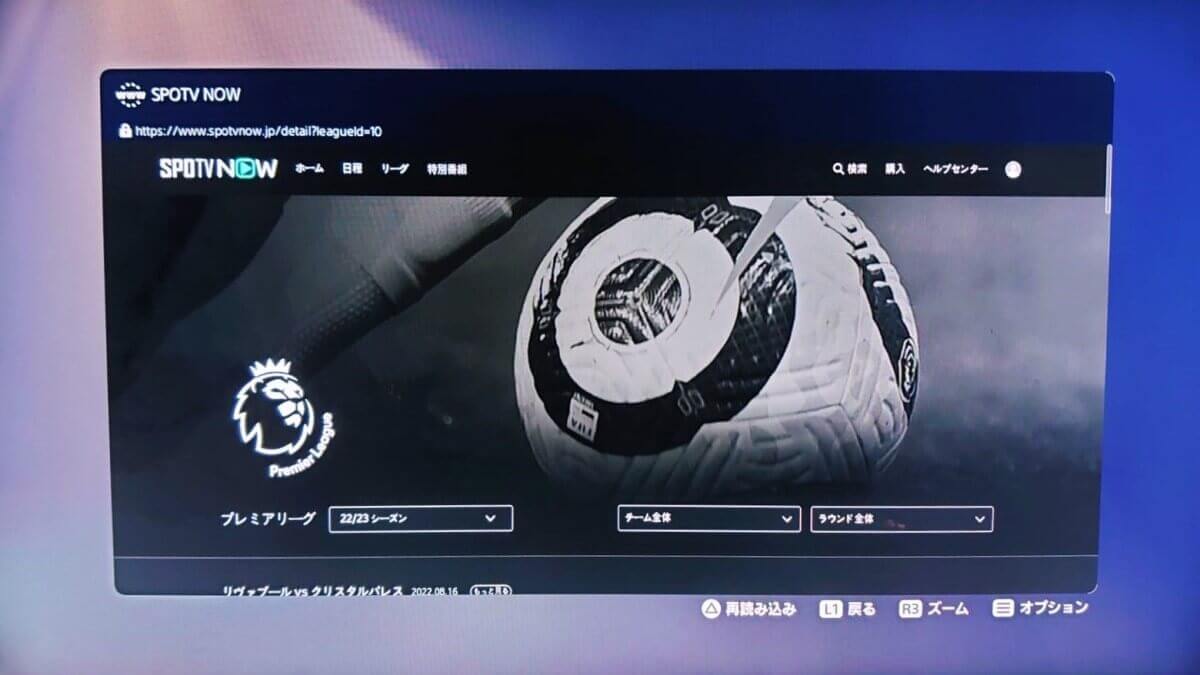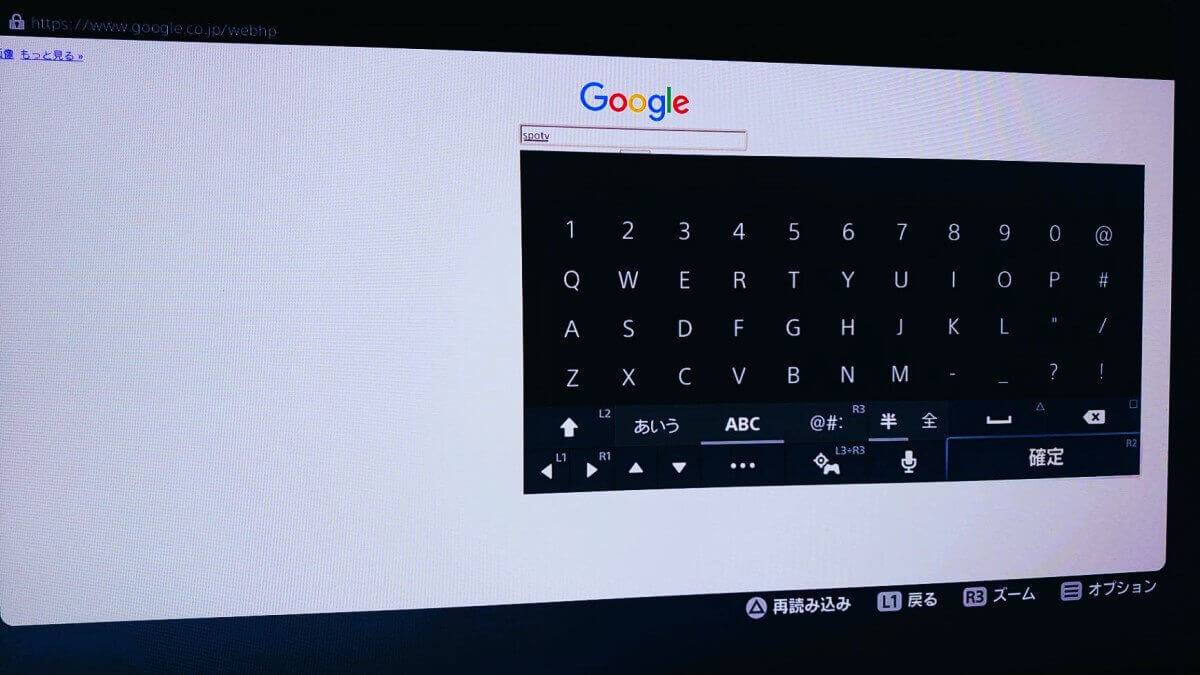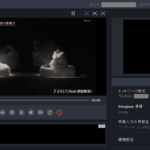PlayStation5でブラウザ機能を利用する
PlayStation4ではブラウザ機能を利用できますが、PlayStation5にはその機能はありません。そこで、簡単にブラウザ機能を利用する手順を記載します。
Googleを利用しますが、ログインする必要等ありません。
PS5でブラウザ機能を利用する手順
- PS5の設定を開く
- 「ユーザーとアカウント」を開く
- 「他のサービスとリンク」を開く
- 「YouTube」をクリック
- 「アカウントをリンク」をクリック
- Googleのログイン画面の「プライバシー」をクリック
- 右上のメニューから検索アイコンをクリック
- Googleの検索画面となる
これでGoogle検索ができます。
PS5の設定を開く
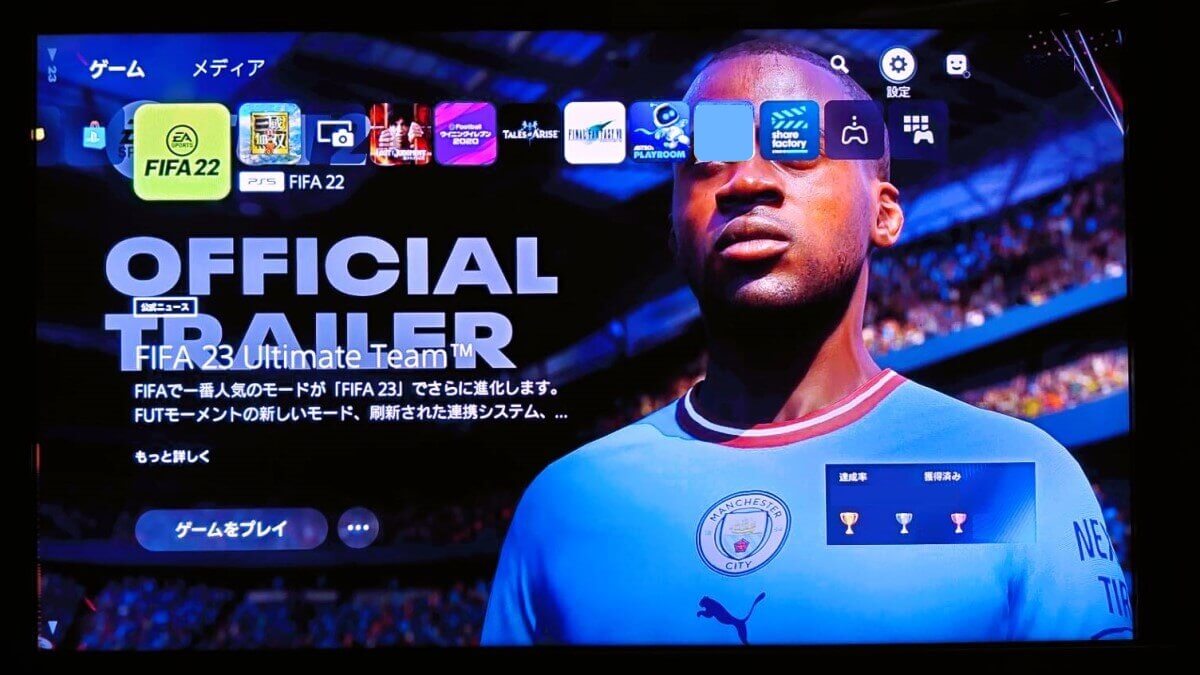
「ユーザーとアカウント」を開く
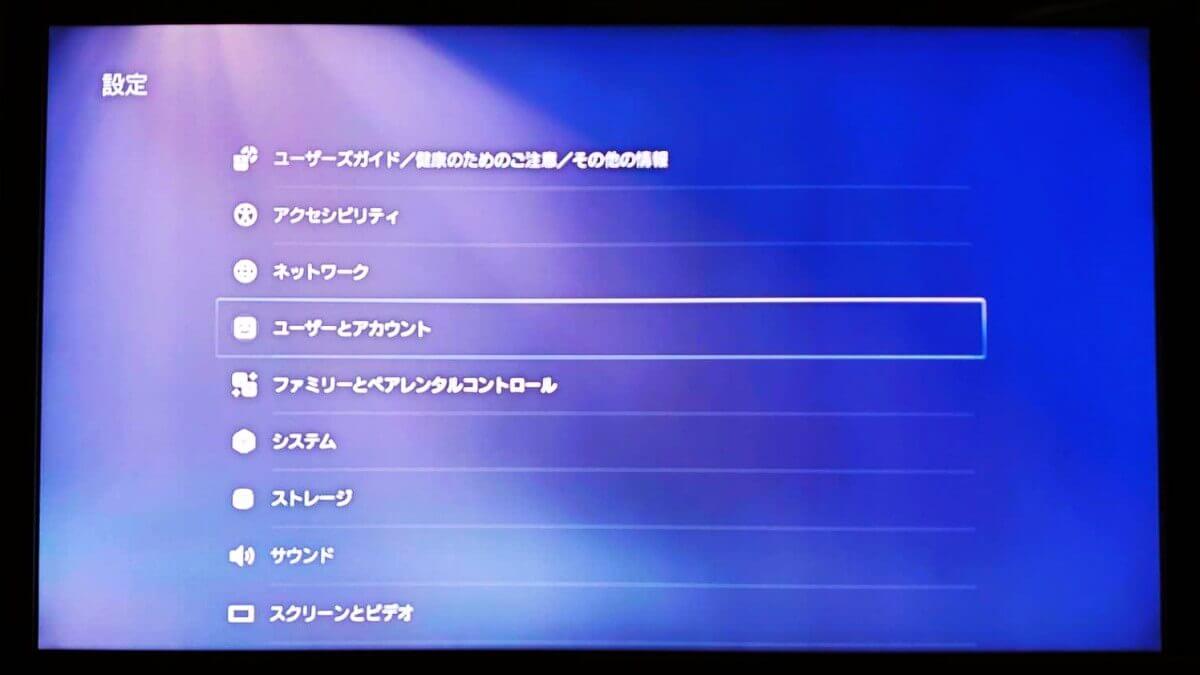
「他のサービスとリンク」→「YouTube」をクリック
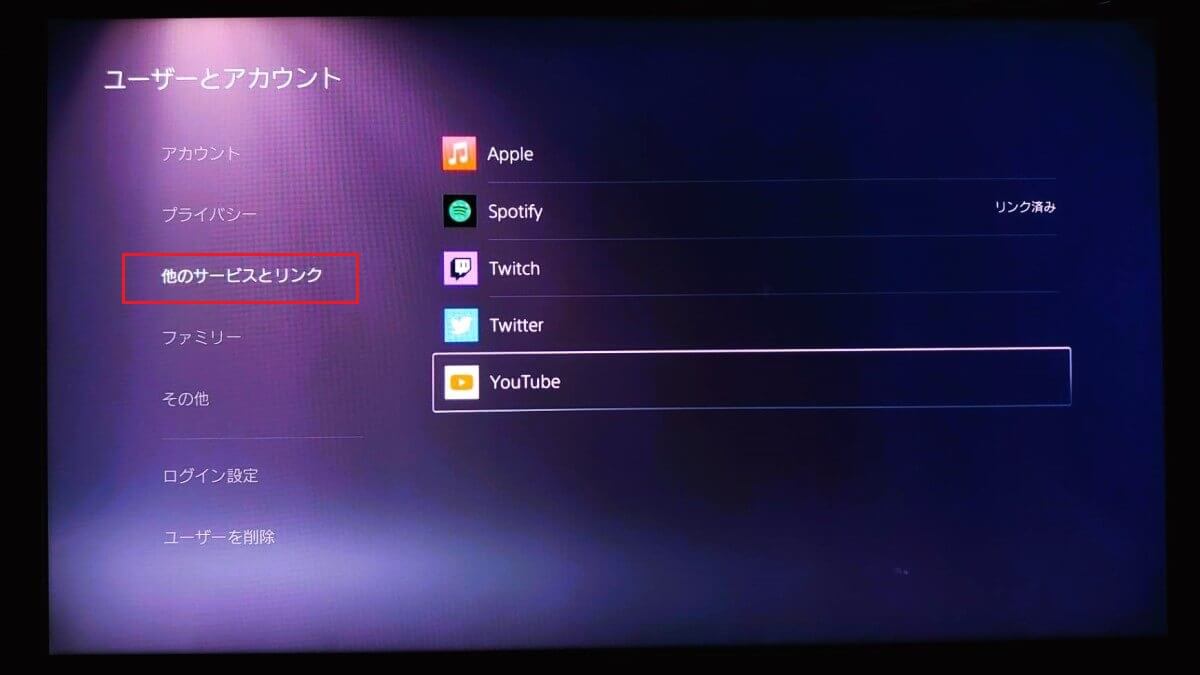
「アカウントをリンク」をクリック
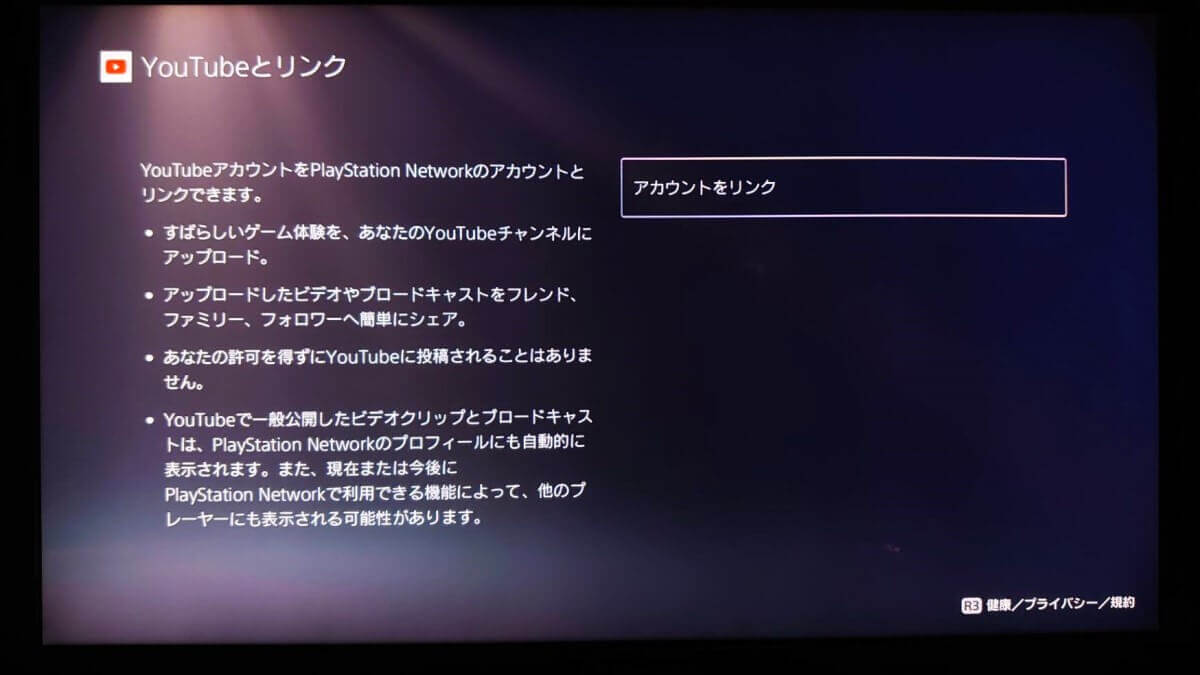
「プライバシー」をクリックしプライバシーボリシーを開く
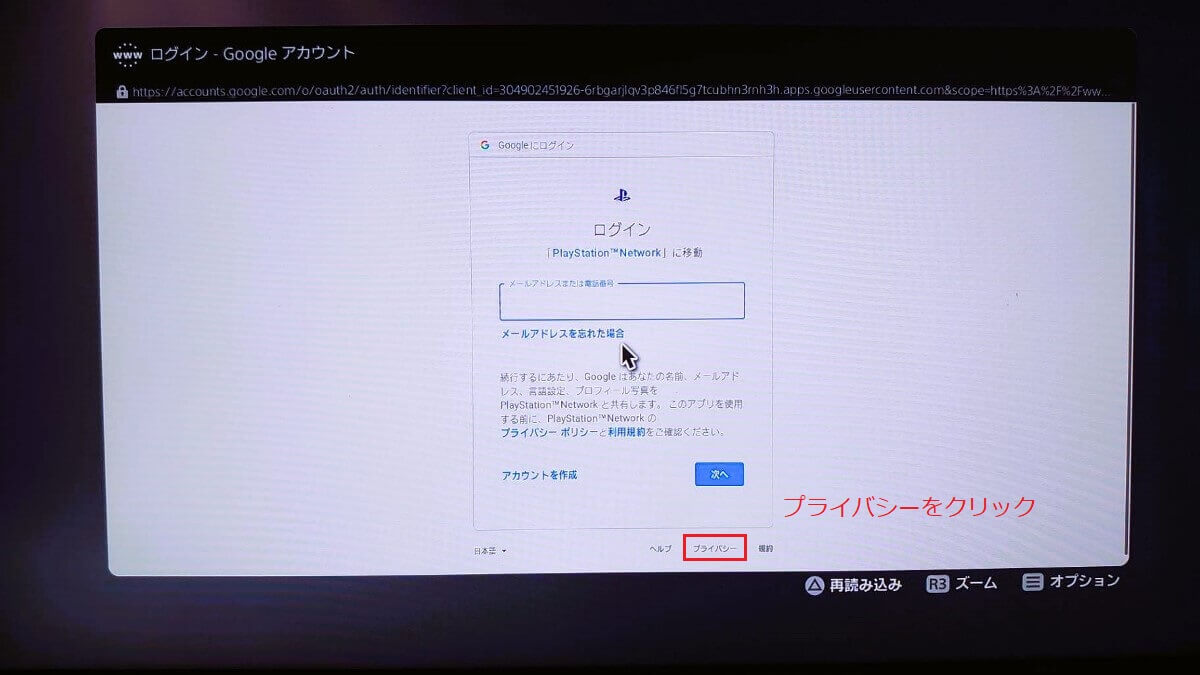
プライバシーポリシーの画面(右上にメニューがある)
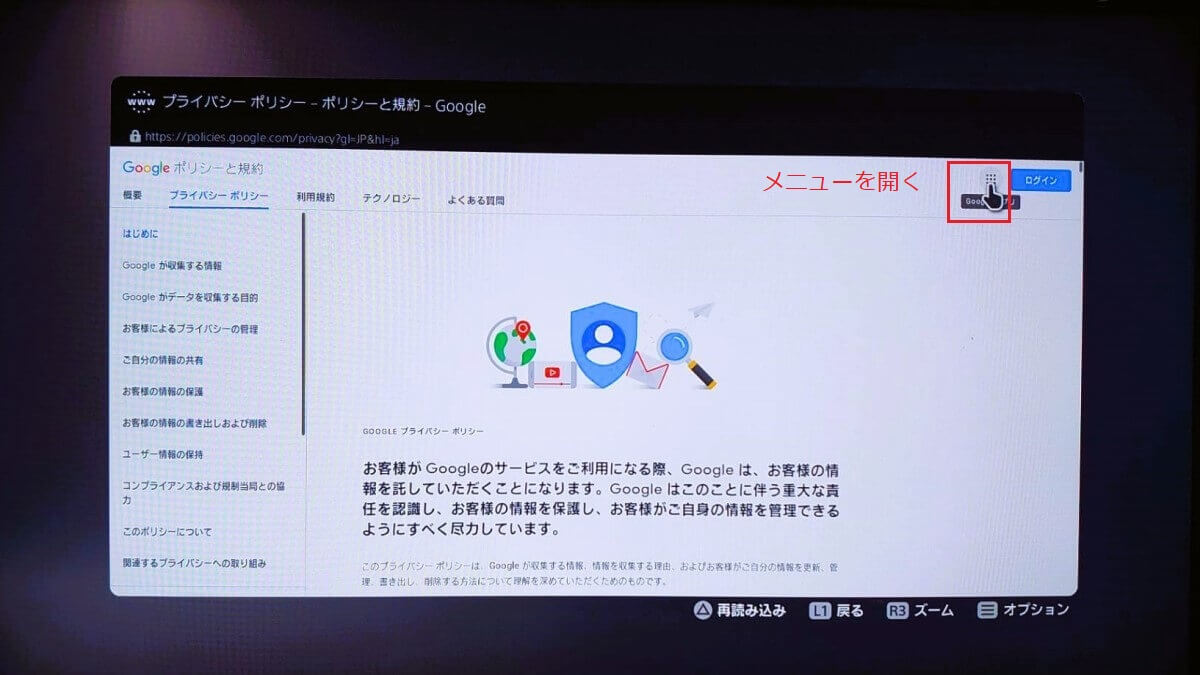
右上のメニューから検索アイコンをクリック

Googleの検索画面
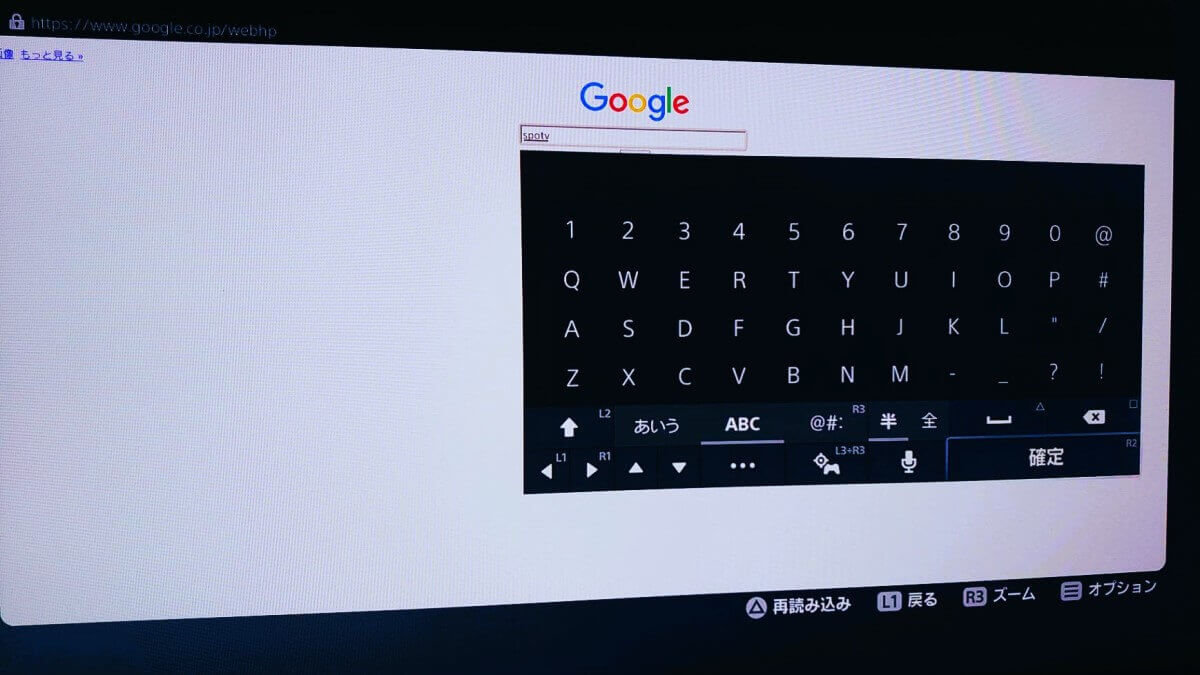
PS5でSPOTVを見る手順
上記の手順で、Google検索画面を表示します。
- 検索ボックスに「SPOTV NOW」を入力
- 検索結果から「SPOTV NOW」をクリック
- ログインする
これでPS5でSPOTV NOWを視聴できます。
検索ボックスに「SPOTV NOW」を入力
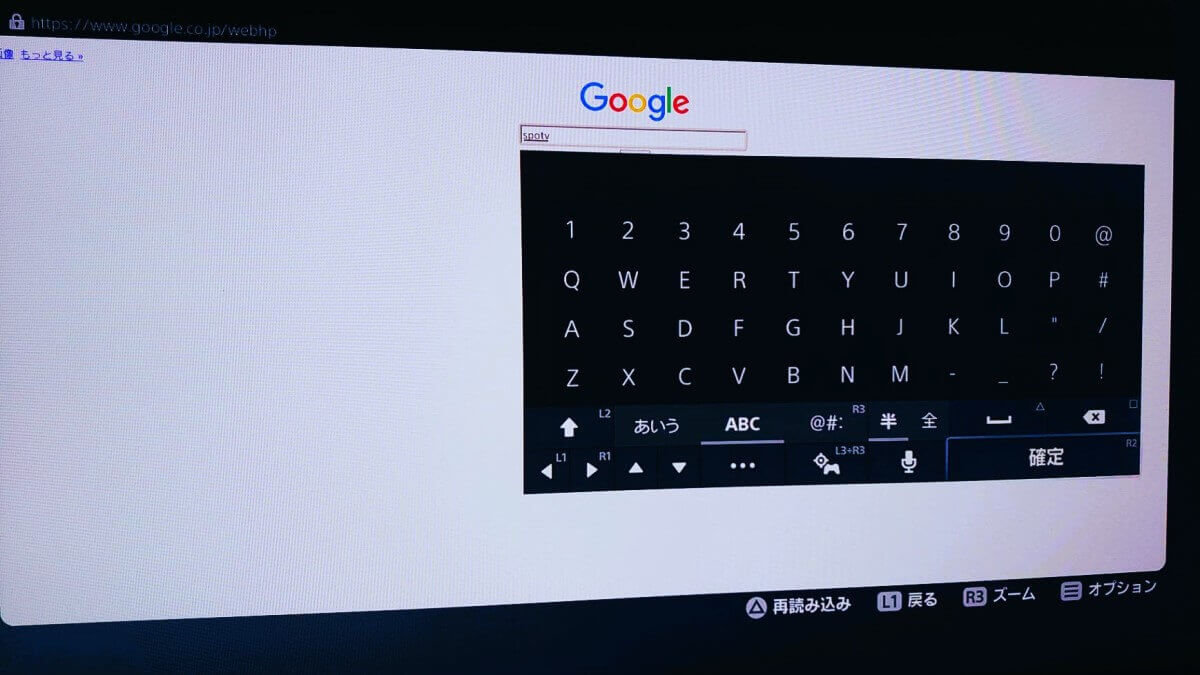
PS5の SPOTV NOW の画面